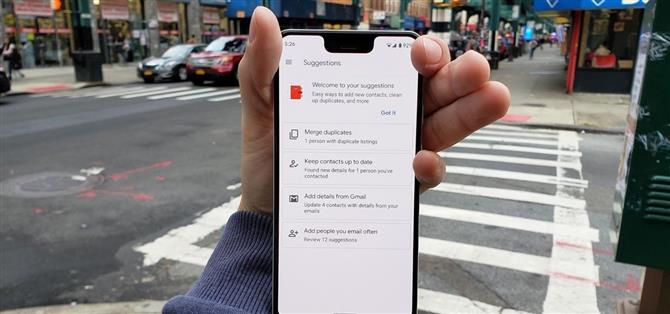Je Pixel heeft een paar verborgen functies die je waarschijnlijk niet kent, zoals de mogelijkheid om je lijst met funky contacten op te ruimen. Aangezien ik zeker weet dat je je contacten sinds het begin van Android niet handmatig hebt georganiseerd, zijn er waarschijnlijk enkele onvolledige en dubbele contacten. Gelukkig kan uw telefoon dit automatisch oplossen.
Ik heb enkele dubbele contacten met kleine verschillen, zoals het optellen of aftrekken van een letter of een cijfer (bijvoorbeeld de landcode “1” aan het begin). Met de Google Pixel is er een hulpmiddel om u te helpen bij deze vervelende contactproblemen zonder handmatig door de greppels van uw verbindingen te moeten kammen.
- Mis het niet: sorteer contactpersonen op achternaam op uw Google Pixel
Stap 1: open suggesties in Contacten
Open de standaard Contacten-app op uw Pixel-apparaat. Tik op de hamburgerknop (drie regels linksboven) en tik vervolgens op de knop “Suggesties”.



Stap 2: dubbele contacten samenvoegen
Tik in het scherm Suggesties op “Duplicaten samenvoegen.” Dit is alleen zichtbaar als u contacten hebt om samen te voegen.
Hier ziet u nummers die hetzelfde zijn, maar kleine verschillen hebben, zoals opmaak, of de naam in uw adresboek is niet hetzelfde. U kunt “Alles samenvoegen” of u kunt afzonderlijk selecteren welke u wilt samenvoegen of verwijderen. Ik zal “Alles samenvoegen.” Nadat u al uw contacten hebt samengevoegd of afgewezen, is de dubbele contactknop niet meer zichtbaar.



Stap 3: Houd contacten up-to-date
Tik vervolgens op ‘Contacten bijwerken’ als dit zichtbaar is. Hiermee worden e-mailadressen en andere details waar mogelijk aan contactpersonen toegevoegd. U kunt uw e-mails individueel verbinden met namen of dit in één keer doen met de knop “Alles accepteren”.


Stap 4: details toevoegen vanuit Gmail
Als aanvullende informatie in een e-mail met uw contactpersoon is gedeeld, kan deze informatie aan de contactpersoon worden toegevoegd. Ik zou meer sceptisch zijn over deze informatie omdat deze mogelijk niet relevant is. Het kan een adres zijn of een nummer dat ze hebben verzonden dat mogelijk niet van hen is.
Zodra u op ‘Details toevoegen uit Gmail’ tikt, kunt u de e-mail bekijken om te controleren of de informatie correct is en is er geen optie om ‘Alles accepteren’ te accepteren. U moet de informatie afzonderlijk toevoegen. Ik raad u aan om de e-mail te controleren om te controleren of de informatie correct is.



Stap 5: voeg vaak mensen toe die u e-mailt
Tik nu op de knop “Mensen toevoegen die u vaak e-mailt” als deze aanwezig is. Hier ziet u een lijst met waarschijnlijk bekende e-mails die u aan uw lijst met contactpersonen kunt toevoegen. U kunt het contact toevoegen door op ‘Contact toevoegen’ te tikken of u kunt het verwijderen door op ‘Negeren’ te tikken.


Nadat je dit hebt gevolgd, heb je je contactenlijst opgeruimd!
- Ga naar Android How op Facebook, Twitter, Reddit, Pinterest of Flipboard
- Aanmelden voor Android How ‘wekelijkse nieuwsbrief voor alleen Android
- Abonneer je op YouTube voor de nieuwste video’s van Android How
Omslagafbeelding en screenshot van Spencer Depas / Android How